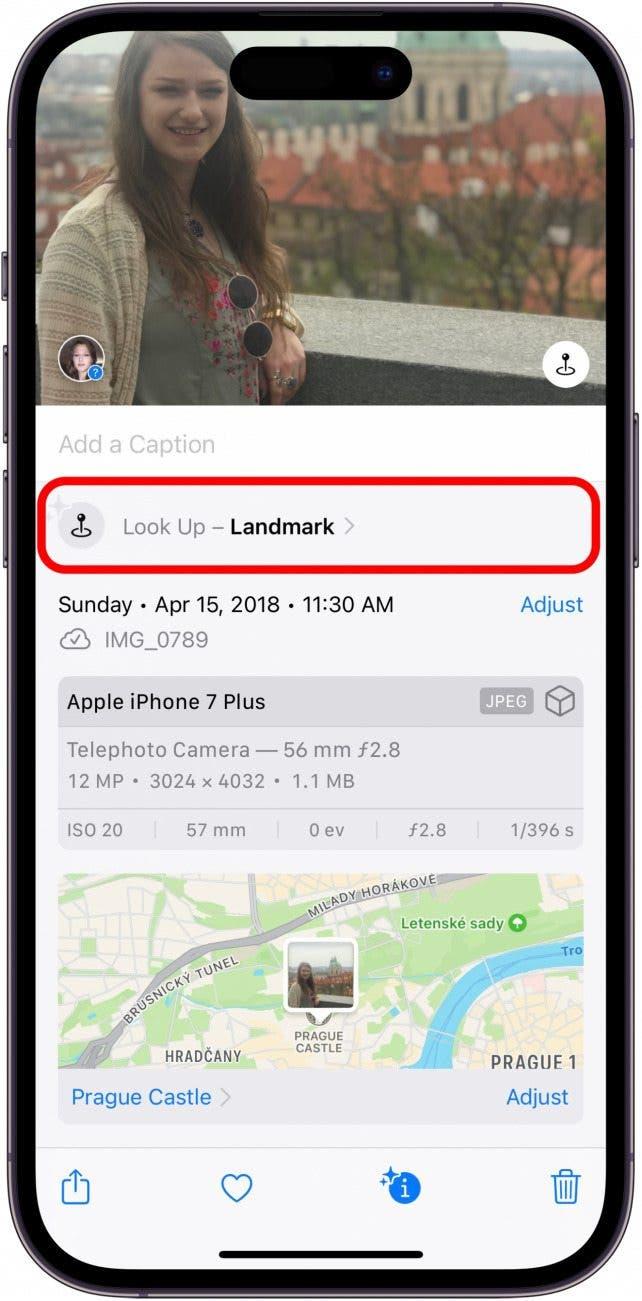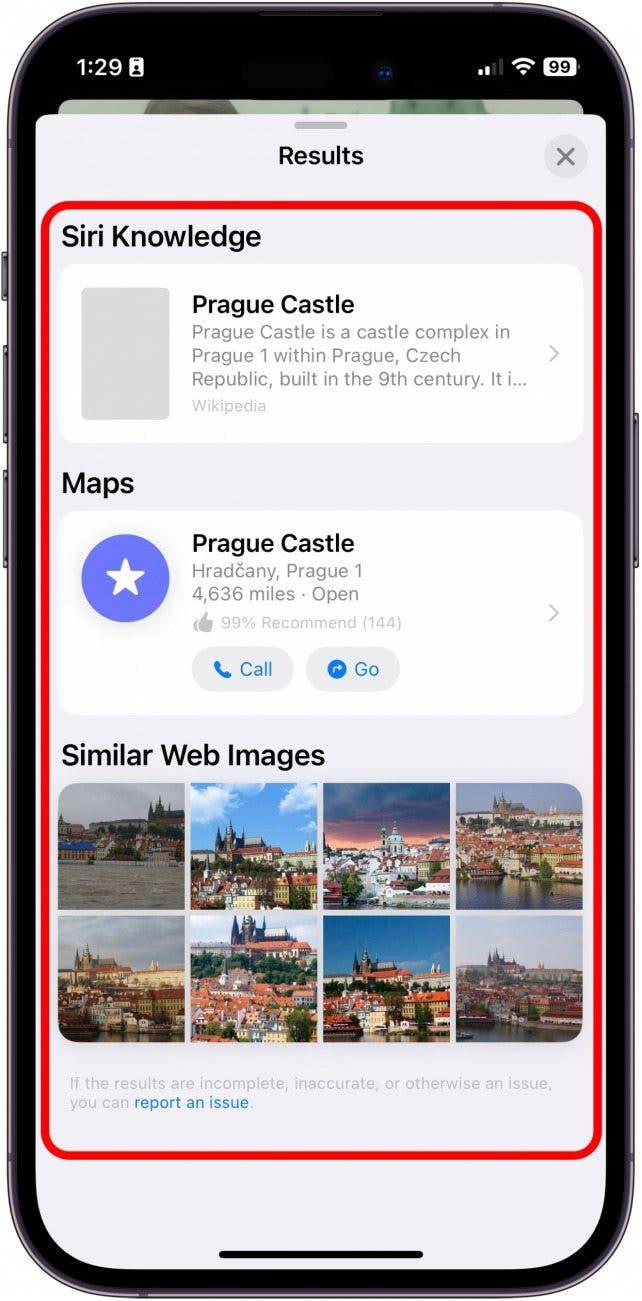Hvis du er kjent med Bilder-appen, kjenner du kanskje til funksjonen Visual Look Up, som bruker kunstig intelligens til å identifisere objekter i bildene dine. De fleste har hørt om funksjonen som kan gjenkjenne bestemte ansikter og identifisere planter. Men visste du at du også kan bruke Visual Look Up til å identifisere steder og viktige landemerker? Det er superkult! Her er hvordan du gjør det.
Derfor vil du elske dette tipset
- Få mest mulig ut av Visual Look Up-funksjonen ved å lære deg hvordan du bruker den til å identifisere steder.
- Få raskt og enkelt mer informasjon om landemerker og steder du har besøkt.
- Er du ikke sikker på hva det kule landemerket foran deg er? Bruk Visual Look Up for å finne det ut!
Slik viser du landemerker i Bilder-appen
Det er utrolig kjekt å kunne se nøyaktig hvor et bilde er tatt, spesielt hvis du nylig har vært på reise og besøkt mange historiske severdigheter eller landemerker. Det kan være vanskelig å holde styr på hvilket bilde som ble tatt hvor. Men med AI-funksjonen Visual Look Up trenger du ikke lenger å huske i det hele tatt! Hvis du liker tips om hvordan du bruker iPhone, kan du registrere deg for vårt gratis Dagens tips!
- Åpne Bilder-appen på iPhone.
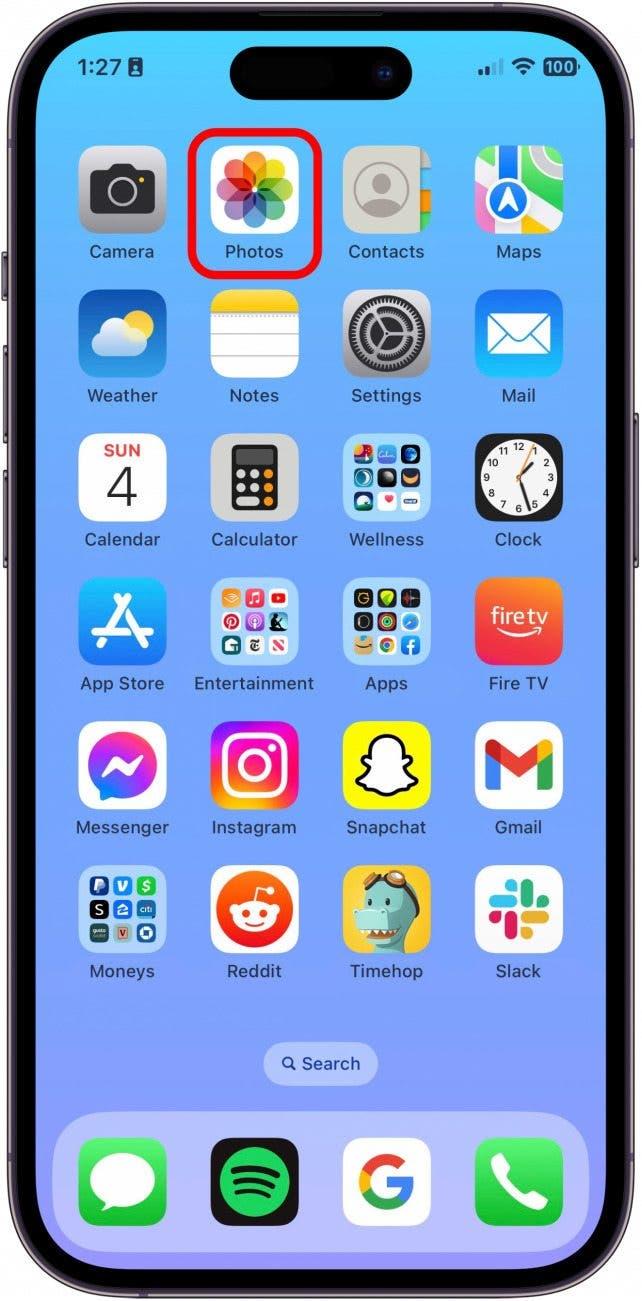
- Velg et bilde som viser et kjent sted eller landemerke. (Dette fungerer ikke hvis bildet er av skoene dine ved Grand Canyon. Det må være et bilde av selve Grand Canyon, ellers vil ikke den kunstige intelligensen kunne identifisere det).

- Trykk på infoknappen. Hvis AI-en fungerer på dette bildet, vil infoknappen være dekorert med glitter.

- Trykk på Slå opp landemerke.

- Herfra kan du velge ulike alternativer for videre undersøkelser, som å få veibeskrivelse, ringe til stedet eller søke opp mer informasjon om stedet via Internett.

Nå bør du kunne identifisere kjente landemerker på alle bildene dine!